大神教你怎样设置win7管理员权限
Windows 7,中文名称视窗7,是由微软公司(Microsoft)开发的操作系统,内核版本号为Windows NT 6.1。Windows 7可供家庭及商业工作环境:笔记本电脑 、平板电脑 、多媒体中心等使用。Windows 7可供选择的版本有:入门版(Starter)、家庭普通版(Home Basic)、家庭高级版(Home Premium)、专业版(Professional)、企业版(Enterprise)(非零售)、旗舰版(Ultimate)。
Windows 7系统的默认账户虽然是管理员账户,但在很大程度上对于一部分系统关键文件的访问和修改权限还是没有,比如说在删除某一个文件时,就会提示:“您的权限不足,请点击继续来获得权限。”那么我们该怎么设置win7管理员权限呢?下面就看看小编的设置win7管理员权限办法吧
对于win7新用户,可能很多朋友在运行软件或者安装的时候,会经常遇到以管理员身份运行的窗口,对于用户来说,真的会有些烦恼,也很麻烦,为了帮助到大家解决设置win7管理员权限的困难,小编就向大家演示设置win7管理员权限的操作过程。
关于怎么设置win7管理员权限图解
右键点击桌面“计算机”,选择“管理”。

win7示例1
依此打开“计算机管理(本地)→ 系统工具→本地用户和组→用户”,在右侧找到“Administrator”,双击打开。
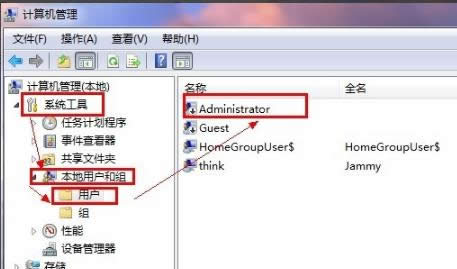
win7示例2
去掉“账户已禁用”前的“√”,点击应用,再点击确定。
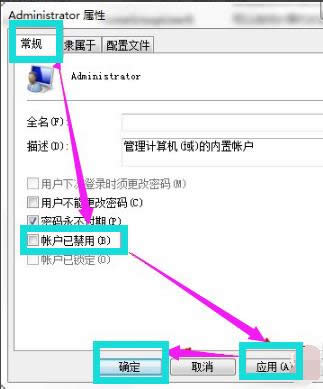
win7示例3
对部分快捷方式软件以管理员身份运行:
在快捷方式图标,右键点击,选择属性
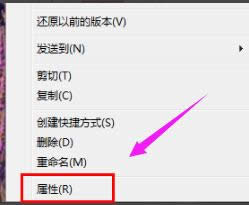
win7示例4
打开页面,选择快捷方式栏目,点击下方的“高级”按钮
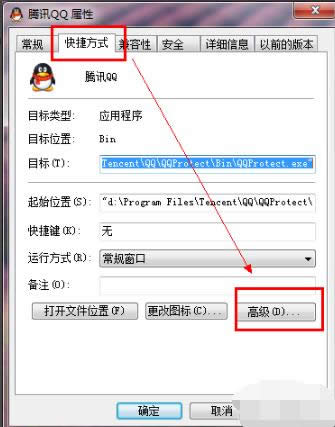
win7示例5
选择“以管理员身份运行”,前面打“√”,应用,确定
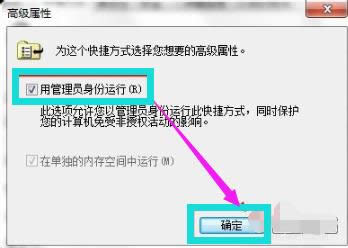
win7示例6
对部分程序以管理员身份运行 :
右键单击该运行的程序图标,选择属性
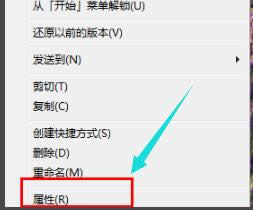
win7示例7
切换到“兼容性”栏目,选择“以管理员身份运行此程序”,应用,确定
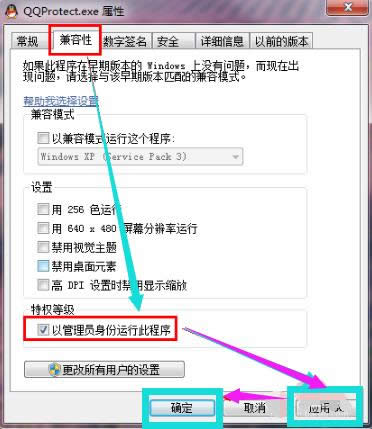
win7示例8
以上就是怎么设置win7管理员权限的操作步骤了。
建议采用第一种方法,对所有程序都以管理员身份运行,以后在安装、运行程序的时候,就不会再出现弹窗提示运行。
windows 7 的设计主要围绕五个重点——针对笔记本电脑的特有设计;基于应用服务的设计;用户的个性化;视听娱乐的优化;用户易用性的新引擎。 跳跃列表,系统故障快速修复等,这些新功能令Windows 7成为最易用的Windows。
……